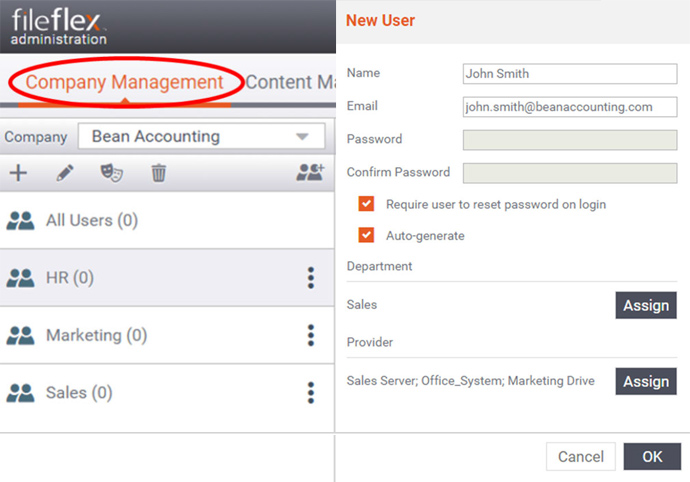Añadir usuarios individualmente
- Para añadir un usuario individual, en la pestaña Administración de la empresa, seleccione el icono Añadir nuevo usuario ubicado en la barra de actividad en el lado derecho de la pantalla.
Seleccionar y añadir un nuevo usuario
2. Complete el nombre del usuario y el correo electrónico.
3. Defina la contraseña del usuario. a. Puede crear manualmente la contraseña para el usuario o seleccionar Generar automáticamente para que FileFlex genere automáticamente un contraseña potente para él. b. Puede marcar la casilla junto a Solicitar que el usuario restablezca la contraseña al iniciar sesión para que el usuario cambie la contraseña la siguiente vez que inicie sesión.
4. Haga clic en el botón Asignar en el encabezado Departamento para asignarle a un departamento. Si asigna a un usuario a múltiples departamentos, recibirá los privilegios de rol de cada departamento. Debe añadir cada usuario por lo menos a un departamento. a. Se le asignarán al usuario los proveedores de contenido cuando se le asigne a un departamento. Puede hacer clic en el botón Asignar del encabezado Proveedor para añadir o eliminar proveedores de contenido. Puede añadir a un usuario fuentes de contenido o eliminarlas independientemente de a cuál departamento pertenezca. Asignar proveedores adicionales es opcional.
5. Cuando finalice de añadir el usuario, haga clic en Aceptar.
6. Cuando cree un nuevo usuario, se enviará un mensaje de correo electrónico generado automáticamente con el nombre de usuario y la contraseña de FileFlex y un enlace con las instrucciones de incorporación.